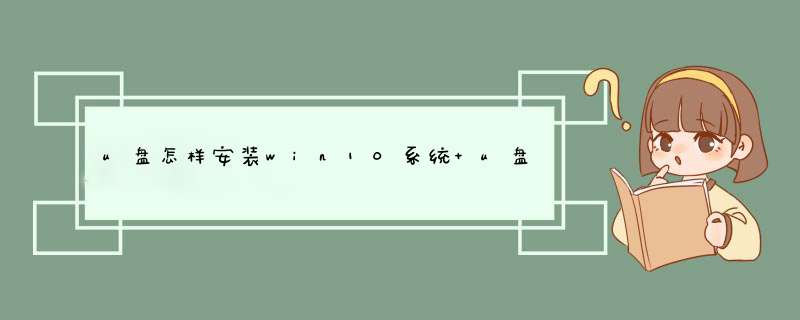
据第三方统计调查,win10系统已经成为全球第二大 *** 作系统。今年1月12日,微软正式停止对win8系统提供技术支持,导致很多用户尝试用u盘安装win10。还有很多用户不了解如何在u盘上安装win10系统。下面给大家分享一下在u盘上安装win10系统的具体 *** 作流程。
1.用容量大于4g的u盘制作启动盘(参见开始u盘制作教程),按开机快捷键进入Ubootpe系统主菜单界面,选择[02]ustartwin8pe标准版(新机)并回车,如图所示:
2.接下来,在pe安装工具中,系统会自动识别相关的系统镜像安装包。我们从下拉菜单中选择win10系统镜像,然后选择c盘作为系统盘,点击OK,如图所示:
3.这时会d出程序将执行恢复 *** 作的提示框。单击。OK,如图所示:
4.之后,系统将被恢复。恢复成功后,电脑会重启,然后安装程序,等待安装完成,如图:
5.win10安装完成后,可以设置相关系统,然后就可以使用win10系统了。如图所示:
下面分享一下win10关于u盘安装的方法。只要你按照上面的教程来做,相信你也可以学会并完成用u盘引导磁盘安装系统。
欢迎分享,转载请注明来源:内存溢出

 微信扫一扫
微信扫一扫
 支付宝扫一扫
支付宝扫一扫
评论列表(0条)